Aplikacja Novell Filr 2.0 Web — Szybki start
Niniejszy dokument pomaga zapoznać się z systemem Novell Filr oraz ułatwia zrozumienie najistotniejszych pojęć i zadań.
1.0 Informacje o systemie Filr
System Filr umożliwia wykonywanie następujących czynności:
-
Uzyskiwanie dostępu do potrzebnych plików z
-
przeglądarki internetowej,
-
aplikacji klienckiej,
-
urządzenia przenośnego.
Aby uzyskać więcej informacji, zobacz
Uzyskiwanie dostępu do systemu Filr
w dokumencie Filr 2.0: Podręcznik użytkownika aplikacji sieci Web. -
-
Współdzielenie plików ze współpracownikami.
Przyznawanie praw do współdzielonych plików.
Można na przykład:
-
Współdzielić plik z Użytkownikiem A i dać mu prawo tylko do odczytu.
-
Współdzielić ten sam plik z Użytkownikiem B i dać mu prawo do edycji.
-
-
Sprawdzanie, jakie pliki są współdzielone z Tobą i jakie pliki współdzielisz z innymi użytkownikami.
Aby uzyskać więcej informacji, zobacz
Współdzielenie plików i folderów
w dokumencie Filr 2.0: Podręcznik użytkownika aplikacji sieci Web. -
Współpraca za pomocą komentarzy nad współdzielonymi plikami.
Użytkownicy z udziałem mogą wyświetlać i dodawać komentarze.
Aby uzyskać więcej informacji, zobacz
Komentowanie pliku
w dokumencie Filr 2.0: Podręcznik użytkownika aplikacji sieci Web.
System Filr udostępnia pliki w następujących miejscach:
1.1 Foldery sieciowe
Foldery sieciowe zapewniają dostęp do systemu plików organizacji. Administrator systemu definiuje, które foldery sieciowe widzisz oraz jakie masz w odniesieniu do nich prawa współdzielenia.
Aby uzyskać więcej informacji o folderach sieciowych, zobacz Uzyskiwanie dostępu do plików i folderów w systemie plików organizacji (folderów sieciowych)
w dokumencie Filr 2.0: Podręcznik użytkownika aplikacji sieci Web.
1.2 Moje pliki
Obszar Moje pliki może zawierać jeden lub oba z następujących elementów, zgodnie z definicją administratora systemu Filr:
-
Osobista pamięć masowa dla plików i folderów, które chcesz przekazywać bezpośrednio do witryny Filr.
-
Katalog domowy w systemie plików organizacji.
Pliki i foldery, które znajdują się w obszarze Moje pliki, domyślnie są widoczne tylko dla danego użytkownika. Prawa współdzielenia elementów z obszaru Moje pliki są określane przez administratora systemu.
2.0 Uzyskiwanie dostępu do systemu Filr
System Filr zapewnia trzy wygodne metody dostępu:
2.1 Uzyskiwanie dostępu do systemu Filr z przeglądarki internetowej
Dostęp do systemu Novell Filr można uzyskać z przeglądarki internetowej, w sposób opisany w dokumencie Filr 2.0: Podręcznik użytkownika aplikacji sieci Web.
2.2 Uzyskiwanie dostępu do systemu Filr z systemu plików
Dostęp do systemu Filr można uzyskać bezpośrednio z systemu plików na komputerze (z systemem Windows lub Mac).
Aby uzyskać więcej informacji, zobacz dokumenty Aplikacja Filr Desktop dla systemu Windows — Szybki start oraz Aplikacja Filr Desktop dla systemu Mac — Szybki start.
2.3 Uzyskiwanie dostępu do systemu Filr z urządzenia przenośnego
Dostępne są rodzime aplikacje dla systemów iOS, Android i Windows umożliwiające uzyskanie dostępu do witryny Filr. Uzyskiwanie dostępu do systemu Filr za pośrednictwem przeglądarki internetowej na urządzeniu przenośnym nie jest obsługiwane. Zamiast tego należy pobrać aplikację Filr Mobile zgodną z używanym urządzeniem przenośnym.
Aby uzyskać więcej informacji, zobacz dokument Aplikacja mobilna Filr 2.0 — Szybki start.
Interfejs na telefonie komórkowym
W tym przykładzie przedstawiono aplikację Filr na urządzeniu z systemem iOS. Wygląd i sposób działania aplikacji różni się na urządzeniach z systemem Android lub Windows.
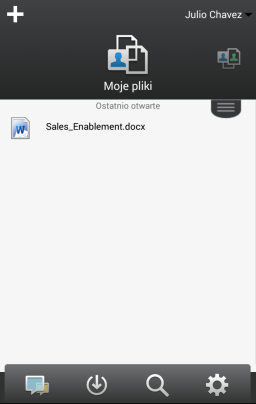
Interfejs na tablecie
W tym przykładzie przedstawiono aplikację Filr na urządzeniu z systemem iOS. Wygląd i sposób działania aplikacji różni się na urządzeniach z systemem Android lub Windows.
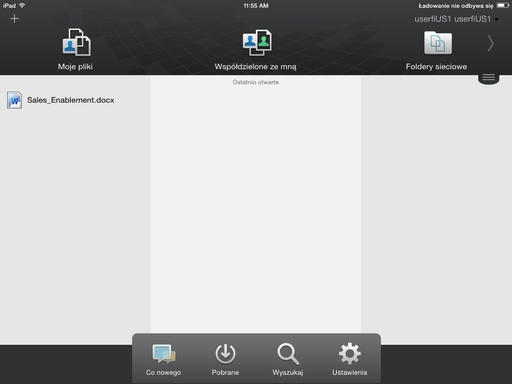
3.0 Uzyskiwanie dostępu do systemu Filr z przeglądarki internetowej
Poza skorzystaniem z przeglądarki internetowej (metoda opisana w tej sekcji), dostęp do systemu Filr można też uzyskać z aplikacji klienckiej lub urządzenia przenośnego (zobacz Uzyskiwanie dostępu do systemu Filr z systemu plików i Uzyskiwanie dostępu do systemu Filr z urządzenia przenośnego).
Aby uruchomić system Filr z przeglądarki internetowej:
-
Uruchom przeglądarkę internetową (np. Mozilla Firefox lub Internet Explorer).
-
Przejdź pod adres URL witryny Filr Twojej firmy.
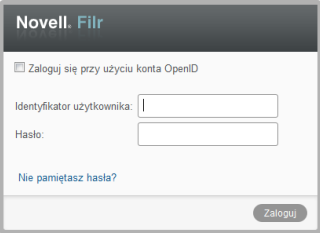
-
(Warunkowo) Jeśli w danej witrynie Filr został włączony dostęp dla gości, możesz kliknąć opcję Wejdź jako gość w oknie dialogowym logowania, aby zalogować się w witrynie Filr jako gość. (Użytkownik zalogowany jako gość ma dostęp tylko do elementów współdzielonych publicznie).
-
W polu Identyfikator użytkownika podaj swoją nazwę użytkownika systemu Filr.
-
W polu Hasło podaj swoje hasło systemu Filr.
Jeśli nie znasz swojej nazwy użytkownika i hasła systemu Filr, skontaktuj się z administratorem systemu Filr.
Przycisk Nie pamiętasz hasła? dotyczy tylko użytkowników zewnętrznych (użytkowników, którzy otrzymali zaproszenie do witryny Filr w wiadomości e-mail). Jeśli jest to witryna Filr Twojej firmy, najprawdopodobniej jesteś użytkownikiem wewnętrznym i nie możesz zmienić swojego hasła za pomocą tej funkcji.
-
Kliknij opcję Zaloguj.
4.0 Poznawanie interfejsu aplikacji Filr Web i jego funkcji
Przy pierwszym uruchomieniu systemu Filr w przeglądarce internetowej zostaje wyświetlona strona Moje pliki. Na tej stronie możesz zarządzać wszystkimi utworzonymi przez siebie plikami.

4.1 Omówienie nagłówka
Nagłówek udostępnia następujące funkcje:
Osoby:
Kliknij ikonę Osoby ![]() , aby wyświetlić listę wszystkich użytkowników w systemie.
, aby wyświetlić listę wszystkich użytkowników w systemie.
Co nowego.
Kliknij ikonę Co nowego ![]() , aby wyświetlić aktualny widok najnowszych zmian, jakie zaszły w witrynie Filr.
, aby wyświetlić aktualny widok najnowszych zmian, jakie zaszły w witrynie Filr.
Są tu wyświetlane najnowsze zmiany w dokumentach, do których masz dostęp. Obejmuje to nowe i zmodyfikowane pliki, wraz z informacjami, którzy użytkownicy je zmodyfikowali.
Moje pliki. W tym obszarze możesz zarządzać wszystkimi utworzonymi przez siebie plikami.
Współdzielone ze mną. Wyświetla wszystkie pliki, które współdzielą z Tobą inni użytkownicy.
Współdzielone przeze mnie. W tym obszarze możesz zarządzać wszystkimi plikami, które współdzielisz z innymi użytkownikami.
Służy on też do zarządzania prawami, jakie mają inni użytkownicy w odniesieniu do plików, które z nimi współdzielisz. Możesz unieważniać istniejące prawa, przyznawać nowe itp.
Foldery sieciowe. Wyświetla wszystkie pliki i foldery, do których masz dostęp w firmowym systemie plików.
Publiczne. Wyświetla wszystkie pliki i foldery współdzielone publicznie. Ten obszar jest dostępny tylko po włączeniu współdzielenia publicznego dla witryny Filr.
Imię i nazwisko w postaci łącza. Kliknij swoje imię i nazwisko w postaci łącza w prawym górnym rogu dowolnej strony aplikacji Filr, aby wyświetlić następujące opcje:
-
Informacje o przydziale danych. (Warunkowo) Wyświetlany jest bieżący przydział danych oraz ilość już wykorzystanego przydziału.
Jeśli ta opcja nie jest widoczna, administrator systemu Filr nie wprowadził ograniczenia w postaci przydziału danych. Aby uzyskać więcej informacji o przydziale danych, zobacz
Zarządzanie przydziałem danych
w dokumencie Filr 2.0: Podręcznik użytkownika aplikacji sieci Web. -
Wyświetl profil. Wyświetla Twój profil w systemie Filr.
-
Preferencje osobiste.
 Wyświetla preferencje osobiste. Można skonfigurować następujące preferencje osobiste:
Wyświetla preferencje osobiste. Można skonfigurować następujące preferencje osobiste:
-
Liczba elementów na stronę folderu. Określ, ile plików ma być wyświetlanych na danej stronie. Aby uzyskać więcej informacji, zobacz
Konfigurowanie liczby plików wyświetlanych na stronie folderu
w dokumencie Filr 2.0: Podręcznik użytkownika aplikacji sieci Web. -
Przy kliknięciu pliku. Określ domyślne zachowanie po kliknięciu nazwy pliku. Aby uzyskać więcej informacji, zobacz
Zmiana domyślnego zachowania po kliknięciu nazwy pliku
w dokumencie Filr 2.0: Podręcznik użytkownika aplikacji sieci Web. -
Ukryj kolekcję publiczną. Wybierz tę opcję, aby ukryć ikonę Publiczne
 w nagłówku, przez co nie będzie już wyświetlana w kliencie sieci Web. Aby uzyskać więcej informacji o wyświetlaniu plików współdzielonych publicznie, zobacz
w nagłówku, przez co nie będzie już wyświetlana w kliencie sieci Web. Aby uzyskać więcej informacji o wyświetlaniu plików współdzielonych publicznie, zobacz Uzyskiwanie dostępu do publicznych plików i folderów
w dokumencie Filr 2.0: Podręcznik użytkownika aplikacji sieci Web. -
Definiuj wymuszenia edytora. Ta funkcja umożliwia zmianę domyślnych ustawień edytora dotyczących edycji plików. Aby uzyskać więcej informacji, zobacz
Nie można edytować plików../../filr-2-user-web/data/trouble_editoroverrides.html#trouble_editoroverrides w dokumencie
Filr 2.0: Podręcznik użytkownika aplikacji sieci Web.
-
-
Zmień hasło: Podaj swoje bieżące hasło oraz nowe hasło.
-
Pomoc.
 Wyświetla Podręcznik użytkownika aplikacji Filr Web.
Wyświetla Podręcznik użytkownika aplikacji Filr Web.
-
Pobierz aplikację Filr Desktop. (Warunkowo) Wyświetla stronę pobierania aplikacji Filr Desktop.
Jeśli ta opcja jest niedostępna, administrator systemu Filr jej nie włączył.
-
Wyloguj. Umożliwia wylogowanie się z witryny Filr.
Pole wyszukiwania. Funkcja globalnego wyszukiwania, która przeszukuje całą zawartość witryny Filr, w tym metadane plików oraz ich zawartość.
4.2 Omówienie obszaru zawartości
Obszar zawartości systemu Filr to miejsce, w którym jest wyświetlana większość informacji.
5.0 Zmiana hasła
Metoda zmiany hasła opisana w tej sekcji jest dostępna tylko dla użytkowników lokalnych i zewnętrznych. Jeśli nie możesz zmienić swojego hasła systemu Filr zgodnie z tym opisem, skontaktuj się z administratorem systemu Filr.
-
Kliknij swoje imię i nazwisko w postaci łącza w prawym górnym rogu dowolnej strony aplikacji Filr.
-
Kliknij przycisk Zmień hasło.
Zostanie wyświetlone okno dialogowe Zmiana hasła.
-
Podaj swoje bieżące hasło, a następnie podaj i potwierdź nowe hasło.
-
Kliknij przycisk OK.
6.0 Modyfikowanie profilu
Czasem może zajść konieczność ręcznego zaktualizowania profilu w celu dodania ważnych informacji kontaktowych, takich jak adres e-mail, numer telefonu lub zdjęcie.
-
Kliknij swoje imię i nazwisko w postaci łącza w prawym górnym rogu dowolnej strony aplikacji Filr.
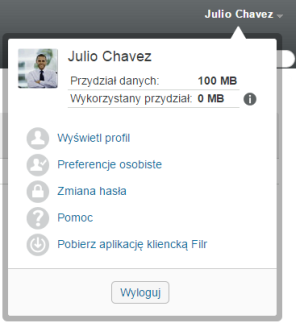
-
Kliknij opcję Wyświetl profil.
-
Kliknij opcję Edytuj, wprowadź wszelkie niezbędne zmiany, a następnie kliknij przycisk OK.
Dostępne pola:
-
Identyfikator użytkownika
-
Hasło
Ta informacja może nie być dostępna do modyfikacji, jeśli informacje są synchronizowane z katalogu firmowego..
-
Imię
-
Nazwisko
-
Obraz
W przypadku aktualizacji zdjęcia profilowego zaktualizowanie zdjęcia w aplikacji Filr Mobile może zająć do godziny..
-
Strefa czasowa
Nie należy zmieniać tego ustawienia, ponieważ przy każdym uruchomieniu systemu Filr jest ono zastępowane ustawieniem strefy czasowej przeglądarki.
-
Ustawienie regionalne
Umożliwia zmianę języka, w którym jest wyświetlany interfejs systemu Filr po uzyskaniu do niego dostępu przez sieć Web.
-
Nazwa stanowiska
-
Informacje o mnie
-
Adres e-mail
-
Telefon
Jeśli podasz w swoim profilu numer telefonu, możesz wybrać opcję otrzymywania powiadomień o subskrypcji plików za pośrednictwem wiadomości SMS (zobacz
Subskrybowanie folderu lub pliku
w dokumencie Filr 2.0: Podręcznik użytkownika aplikacji sieci Web). -
Adres e-mail wiadomości SMS
Jeśli nie możesz edytować żadnych pól, najprawdopodobniej są one synchronizowane z katalogu firmowego.
-
7.0 Wyświetlanie dokumentacji pomocy
-
Kliknij swoje imię i nazwisko w postaci łącza w prawym górnym rogu dowolnej strony aplikacji Filr.
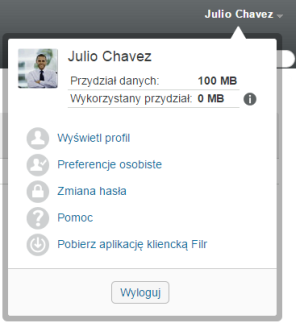
-
Kliknij ikonę Pomoc

System Filr wyświetli Podręcznik użytkownika aplikacji sieci Web w nowym oknie przeglądarki.
8.0 Wylogowanie
-
Kliknij swoje imię i nazwisko w postaci łącza w prawym górnym rogu dowolnej strony aplikacji Filr.
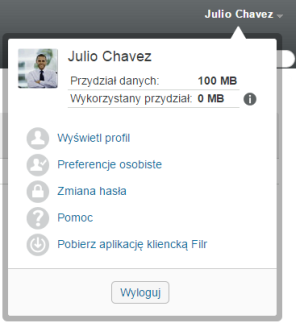
-
Kliknij opcję Wyloguj.
9.0 Informacje prawne
Aby uzyskać informacje prawne, na temat znaków towarowych, zrzeczeń, gwarancji, eksportu i innych ograniczeń użytkowania, praw rządu Stanów Zjednoczonych, zasad dotyczących patentów oraz zgodności ze standardem FIPS, zobacz https://www.novell.com/company/legal/.
Copyright ©2016 Novell, Inc. Wszystkie prawa zastrzeżone.